Tin học lớp 5 trang 44, 45, 46 Bài 3: Chọn kiểu trình bày có sẵn cho đoạn văn bản
Với giải Tin học lớp 5 trang 44, 45, 46 Bài 3: Chọn kiểu trình bày có sẵn cho đoạn văn bản chi tiết giúp học sinh dễ dàng xem và so sánh lời giải từ đó biết cách làm bài tập môn Tin học 5.
Giải Tin học 5 Bài 3: Chọn kiểu trình bày có sẵn cho đoạn văn bản
A. Hướng dẫn tin học lớp 5 trang 44, 45, 46 Hoạt động cơ bản:
Hướng dẫn tin học lớp 5 trang 44 Câu 1
Em mở một đoạn văn bản đã có sẵn.
Trả lời
Em mở một đoạn văn bản có sẵn trên máy tính. Em nhấn đúp chuột chọn vào tệp văn bản Word muốn mở.
Hướng dẫn tin học lớp 5 trang 44 Câu 2
Quan sát các kiểu trình bày có sẵn trên nhóm Styles trong thẻ Home ở hình dưới đây rồi thực hiện các thao tác sau:
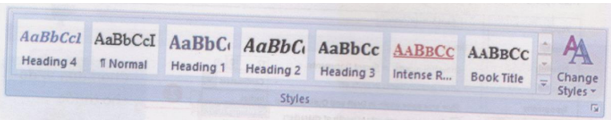
a) Gõ một đoạn văn bản có nội dung bất kì, đưa con trỏ đến đầu đoạn văn bản rồi nháy chuột chọn mẫu  để quy định kiểu trình bày đoạn văn bản, quan sát sự thay đổi của đoạn văn bản rồi thảo luận với bạn về các thay đổi đó.
để quy định kiểu trình bày đoạn văn bản, quan sát sự thay đổi của đoạn văn bản rồi thảo luận với bạn về các thay đổi đó.
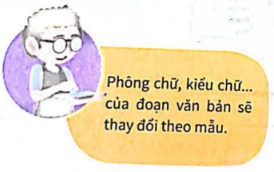
b) Em chọn kiểu trình bày văn bản khác, quan sát sự thay đổi của các dòng chữ trong đoạn văn bản

Trả lời
a) Sau khi chọn mẫu  , đoạn văn bản sẽ được thay đổi theo kiểu trình bày đã được lưu trong mẫu. Việc sử dụng các kiểu trình bày có sẵn giúp em tiết kiệm thời gian và trình bày được đoạn văn bản một các dễ dàng, thuận tiện.
, đoạn văn bản sẽ được thay đổi theo kiểu trình bày đã được lưu trong mẫu. Việc sử dụng các kiểu trình bày có sẵn giúp em tiết kiệm thời gian và trình bày được đoạn văn bản một các dễ dàng, thuận tiện.
b) Để chọn kiểu trình bày văn bản khác, em đưa con trỏ đến đầu đoạn văn bản và nháy chuột chọn các mẫu trình bày văn bản mà em muốn.
B. Hướng dẫn tin học lớp 5 trang 44, 45, 46 Hoạt động thực hành:
Hướng dẫn tin học lớp 5 trang 45 Câu 1
Em mở một văn bản có nhiều đoạn đã có sẵn, sau đó luyện tập các thao tác sau:
a) Chọn kiểu trình bày khác nhau cho mỗi đoạn văn bản.
b) Tìm hiểu các kiểu trình bày văn bản có sẵn khác nhau theo hướng dẫn sau:

Trả lời
a) Để chọn kiểu trình bày văn bản khác nhau cho các đoạn văn bản, em đưa con trỏ đến đầu đoạn văn bản và nháy chuột chọn các mẫu trình bày văn bản mà em muốn.
Hướng dẫn tin học lớp 5 trang 45 Câu 2
Trao đổi với bạn cách điều chỉnh để nhiều đoạn văn bản có cùng một kiểu trình bày

Trả lời
Muốn điều chỉnh để nhiều đoạn văn bản có cùng một kiểu trình bày, em đánh dấu các đoạn văn bản cần thay đổi, sau đó chọn kiểu trình bày thích hợp.
Hướng dẫn tin học lớp 5 trang 45 Câu 3
Em soạn thảo một văn bản mới gồm bốn đoạn, sau đó luyện tập các thao tác sau:
a) Dịch chuyển đoạn thứ nhất của văn bản sang phải một đoạn, đổi kiểu trình bày ở đoạn thứ nhất theo kiểu Heading 2;
b) Chọn mức giãn dòng đoạn thứ hai và đoạn thứ ba là 1.0, đổi kiểu trình bày ở đoạn thứ hai và đoạn thứ ba theo kiểu Heading 3;
c) Đổi kiểu trình bày ở đoạn thứ tư theo kiểu Heading 4.
Trả lời
a) Để dịch chuyển đoạn thứ nhất của văn bản sang phải một đoạn, em bôi đen đoạn văn bản rồi nháy chọn ![]()
Để đổi kiểu trình bày ở đoạn thứ nhất theo kiểu Heading 2, em đưa con trỏ đến đầu đoạn văn bản rồi nháy chọn vào kiểu trình bày Heading 2.
b) Để chọn mức giãn dòng đoạn thứ hai và đoạn thứ ba, em bôi đen hai đoạn văn bản rồi nháy vào nút lệnh ![]() và chọn thông số "1.0".
và chọn thông số "1.0".
Để dổi kiểu trình bày ở đoạn thứ hai và đoạn thứ ba theo kiểu Heading 3, em bôi đen hai đoạn văn bản rồi nháy chọn vào kiểu trình bày Heading 3.
c) Để đổi kiểu trình bày ở đoạn thứ tư theo kiểu Heading 4, em đưa con trỏ đến đầu đoạn văn bản rồi nháy chọn vào kiểu trình bày Heading 4.
C.Hướng dẫn tin học lớp 5 trang 44, 45, 46 Hoạt động ứng dụng, mở rộng:
Hướng dẫn tin học lớp 5 trang 45 Câu 1
Em soạn thảo văn bản với tiêu đề “Quê hương em”
Nội dung văn bản: mô tả về xã (phường) nơi em và gia đình đang sinh sống theo các gợi ý sau:
- Tên xã (phường), huyện (quận), tỉnh (thành phố)
- Mô tả đặc điểm về tự nhiên (khí hậu, sông, núi, . . .), kinh tế, văn hóa, xã hội
- Các nét nổi bật của quê hương em, chẳng hạn: về du lịch, các lễ hội, các làng nghề truyền thống, các di tích lịch sử, danh nhân, . . .
- Kết luận: nêu cảm nghĩ của em về quê hương mình.
Trả lời
Em soạn thảo văn bản theo yêu cầu.
Hướng dẫn tin học lớp 5 trang 46 Câu 2
Em điều chỉnh kiểu trình bày các đoạn văn bản vừa được soạn thảo theo ý mình (sử dụng các thao tác đã học)
Trả lời
Em sử dụng các kiến thức đã học về thao tác trình bày các đoạn văn bản (điều chỉnh lề trái, lề phải, lê trên, lề dưới, khoảng khách giữa các dòng) để thực hiện điều chỉnh kiểu trình bày văn bản.
Hướng dẫn tin học lớp 5 trang 47 Câu 3
Em và bạn cùng xem bài trình bày của nhau rồi nhận xét bài nào trình bày rõ ràng, đẹp mắt hơn.
Trả lời
Em xem bài trình bày của bạn và nhận xét xem bài của bạn đã được trình bày rõ ràng, đẹp mắt chưa.
Ghi nhớ
- Sử dụng các kiểu trình bày văn bản có sẵn như hình dưới giúp em trình bày văn bản nhanh hơn.

Xem thêm các bài giải sách bài tập Tin học lớp 5 chi tiết, hay khác:
Bài 2: Kĩ thuật điều chỉnh một đoạn văn bản
Xem thêm các chương trình khác:
